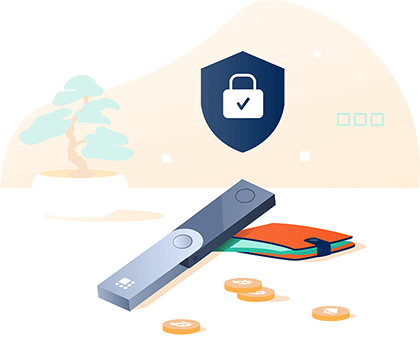Ledger Nano S Plusは、暗号資産を安全に保管するための信頼性の高いハードウェアウォレットです。しかし、デバイスの故障や紛失時に備え、リカバリーフレーズの適切な管理と復元手順の理解は不可欠です。
本記事では、初心者でも迷わずに操作できるリカバリー復元の全手順を、最新の情報とともに詳しく解説いたします。
正しい方法で資産を守るためのポイントやトラブルシューティング、さらにはセキュリティ対策まで、あらゆる角度から安心してご利用いただくための情報が満載です。
Ledger Nano S Plusとは


Ledger Nano S Plusは、6色からカラーを選択できるようになりました!私はゴールドカラーを買いました!
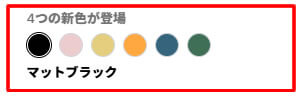
Ledger Nano S Plus(レジャーナノSプラス)は、暗号資産(仮想通貨)を安全に管理するためのハードウェアウォレットです。
Ledgerは、業界をリードするセキュリティ技術を搭載し、オフラインでの資産保管を実現。
デバイス自体に高度な暗号化技術が施され、不正アクセスやハッキングからユーザーの大切な資産を守ってくれます。
万が一デバイスの故障や紛失が発生した場合でも、リカバリーフレーズを使用して資産の復元が可能なため、安心して利用できる点が大きな魅力です。
旧モデル:Ledger Nano Sの寿命
私がメインとして長年使っていた、旧モデルのLedger Nano S(レジャーナノS)のディスプレイの表示が薄れてきてしまいました…
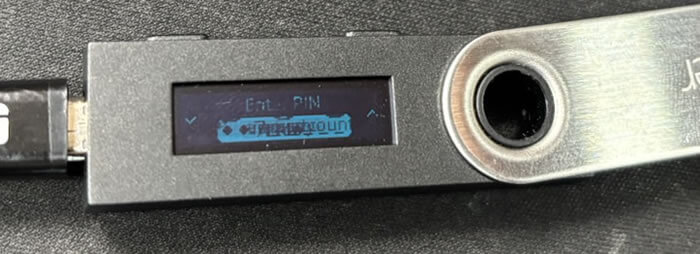
暗号資産(仮想通貨)のウォレットはLedger以外にもTREZOR(トレザー)やソフトウェアウォレットなど様々なウォレットを活用していますが、やはり2017年から一番初めに手に取った安全で手に慣れたLedger Nano(レジャーナノ)が使いやすい。
ということで、今回は新モデルの「Ledger Nano S Plus(レジャーナノSプラス)ゴールドカラー」を新調したので、暗号資産移行『リカバリ手順解説』を解説します。
Ledger Nano S Plusの復元手順
復元プロセスの概要
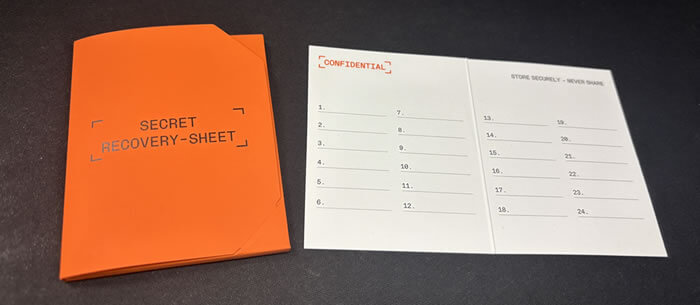
ハードウェアウォレットは高いセキュリティを誇りますが、紛失や故障、デバイスの初期化といったリスクは常に存在します。
そんな時、リカバリーフレーズはあなたの資産を取り戻すための“生命線”となります。これを正しく管理・使用することで、資産の完全な復元が保証されます。
Ledgerデバイスで管理している暗号資産のバックアップとして機能する24単語のリストです。シードフレーズ、バックアップフレーズ、ニーモニックフレーズとも呼ばれます。
リカバリーフレーズさえあれば、Ledgerデバイス本体が壊れたり、紛失してもリカバリーフレーズを使って、他のLedgerデバイスを初期状態から再構築可能です。
リカバリー(復元)は、正確な手順を踏むことで、暗号資産へのアクセス権が安全に再現され、再び取引や管理が可能となります。

リカバリーフレーズは絶対に安全かつ大切に管理してね!これがないとLedgerデバイスに何かあった時に、暗号資産を取り出せなくなってしまうよ!
事前準備と注意事項
- バックアップの確認
リカバリーフレーズが正確に保管されているか再確認を行いましょう。 - セキュアな環境の確保
人目につかない、静かな場所で作業することが重要です。 - Ledger Liveの確認
最新バージョンのLedger LiveがPCにインストールされていることを確認します。 - Ledgerデバイスの確認
復元するデバイスはメルカリやオークションなどの中古品は絶対に使用しないでください。(ウイルスが仕込まれてい可能性があります)必ずLedger公式から新品・未使用を購入して下さい。
リカバリーフレーズの入力方法
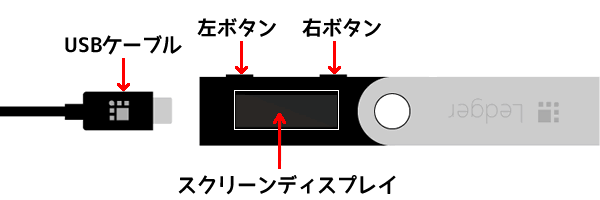
リカバリー復元手順
リカバリー復元手順は次の3つの枠で進めていきます。
リカバリー初期設定
新品の(もしくは初期化した)Ledger Nano S PlusをPCにつなぐと次のような画面が表示されます。

表示:Welcome to Ledger Nano S Plus. Press right button to continue.
和訳:Ledger Nano S Plus へようこそ。続行するには右ボタンを押してください。
下の画像の画面になるまで右ボタンを押していきます。

表示:Restore from Recovery phrase.
和訳:リカバリフレーズから復元します。
両方のボタン同時押しで決定します。
PINコードの設定

表示:Choose PIN with 4 to 8 digits.
和訳:4〜8桁のPINを選択してください。
両方のボタン同時押しで、「PINコード(パスワード)」の設定を行います。
PINコードを入力したら、再確認のためもう一度、PINコードの入力を求められるので、先ほど設定したPINコードを再度入力します。
リカバリーフレーズの入力

表示:Enter your Recovery Phrase.
和訳:リカバリフレーズを入力してください。
両方のボタン同時押しで決定します。

表示:Select the number of words written on your Recovery sheet.
和訳:リカバリシートに書き込む単語数を選択します。
ここから、リカバリーフレーズの入力設定をしていきます。

表示:24 words
和訳:24単語
24wordsを選択して両方のボタン同時押しで次に進みます。
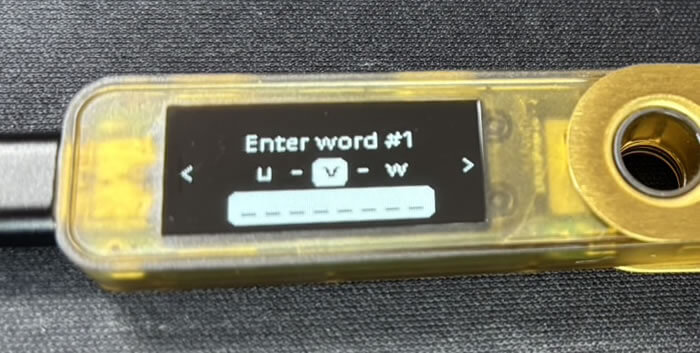
表示:Enter word #1
和訳:1つめの単語を入力
1つめの単語を入力していきます。右ボタンまたは左ボタンで、アルファベットを順番に選んでいきます。

表示:Select word #1
和訳:1つめの単語を選択
単語の選択は、3文字入力すれば単語候補がでてきます。候補の中から正しい単語まで右ボタンで移動して、両方のボタン同時押しで決定します。
これを24単語まで繰り返します。

表示:Your device is ready.
和訳:デバイスの準備ができました。
この画面が出れば、問題なく復元が完了しています。右ボタンを押します。

表示:Go to the Dashboard.
和訳:ダッシュボードに移動します。
以上でリカバリー(復元)は無事に完了です。
復元後は必要に応じて、次の事を確認・設定してください。

デバイスは、Ledger Liveに繋げて最新の状態にアップデートしておこう!
よくあるトラブルシューティング
ここでは、Ledger Nano S Plusのリカバリー(復元)について、よくあるトラブルシューティングを記載しています。
リカバリーフレーズエラーの原因と対策
初期化失敗時の解決策
Ledger公式サポートの活用方法
セキュリティ対策と資産管理
ここでは、改めてセキュリティ対策とハードウェアウォレットや資産管理方法を振り返ります。
復元後の安全な資産管理方法
- 定期的なチェック
復元後も定期的にデバイスの状態や取引履歴を確認する習慣をつけましょう。 - デバイスのアップデート
Ledgerデバイスの新しいバージョンが出たら最新の状態にアップデートしておきましょう。 - PINコードの変更
安全性を高めるため、定期的にPINコードの更新を行うことを推奨します。
リカバリーフレーズの管理方法
- オフライン保管
リカバリーフレーズはオンライン環境から完全に切り離された状態で管理する。 - コピーの複数保管
紙に書いたバックアップは、火災や水害に備え複数箇所で保管する。 - 絶対にデジタル化しない
スマートフォンやパソコンに保存するとハッキングのリスクがあるため、避ける。
まとめとFAQ
Ledger Nano S Plusは、暗号資産管理において非常に高いセキュリティを提供するデバイスですが、リカバリーフレーズを正しく管理することが何よりも重要です。
本記事では、リカバリー復元の必要性、具体的な復元手順、よくあるトラブルシューティング、そして復元後のセキュリティ対策について詳しく解説しました。
この記事を参考にしていただければ、初心者の方でも安心して操作できるよう、各ステップを丁寧に説明していますので、初めての方でも迷うことなく資産の安全な復元が可能です。
FAQ
- Qリカバリーフレーズを紛失した場合はどうすればよいですか?
- A
他のウォレットに資産を移す → LedgerNano S Plusをリセットして新しいリカバリーフレーズを作成 → LedgerNano S Plusに資産を戻す。以上の手順で速やかにリカバリーフレーズを作り直してください。※必ず、資産を他のウォレットに移してからLedgerNano S Plusをリセットしてください。
- QLedger以外のウォレットでリカバリーフレーズは使えますか?
- A
Ledger以外でも、TREZOR(トレザー)や対応するハードウェアウォレットでリカバリーフレーズを使用して復元可能です。
- Q復元作業中にエラーが表示された場合の対処法は?
- A
エラーが発生した場合は、入力内容の再確認やファームウェアのアップデート、公式サポートへの問い合わせを行ってください。
- Q初めて復元作業を行う場合、特に注意すべきポイントは?
- A
正確なリカバリーフレーズの管理と、作業環境のセキュリティ確保(周りに絶対に人がいない所で作業をする等)が最も重要です。